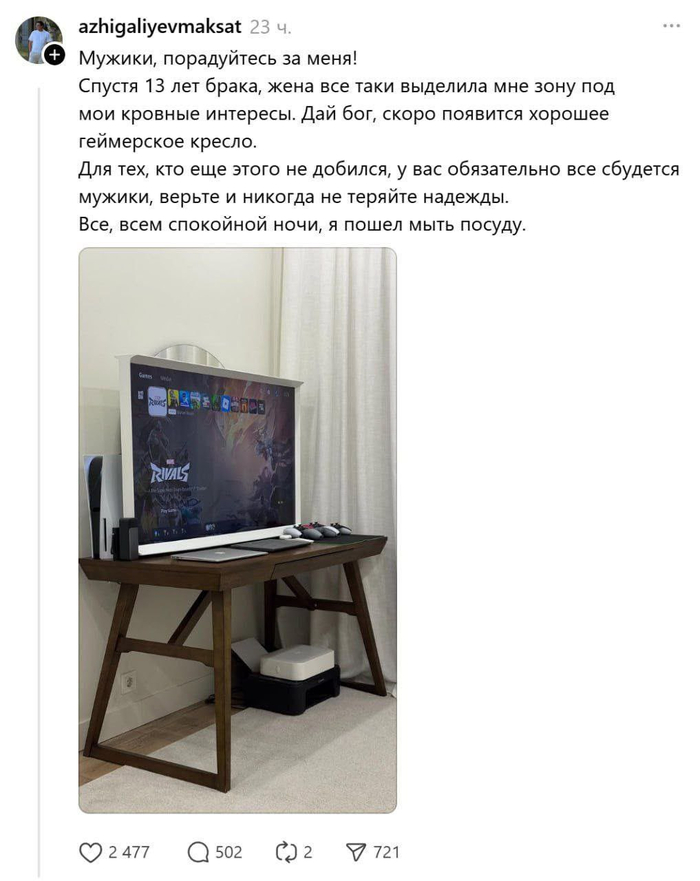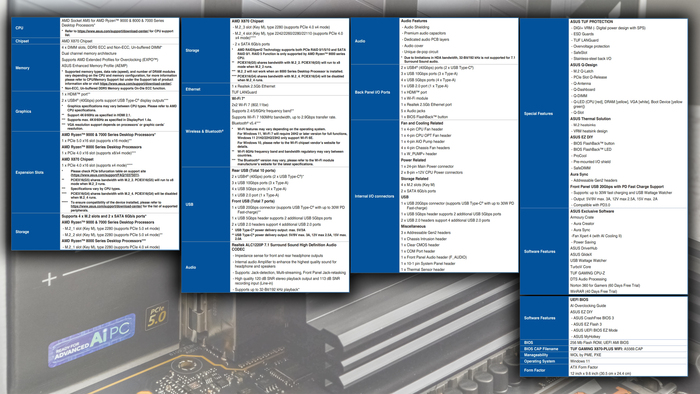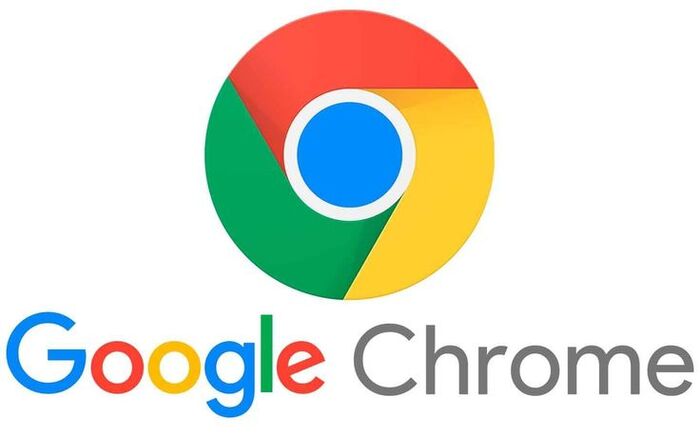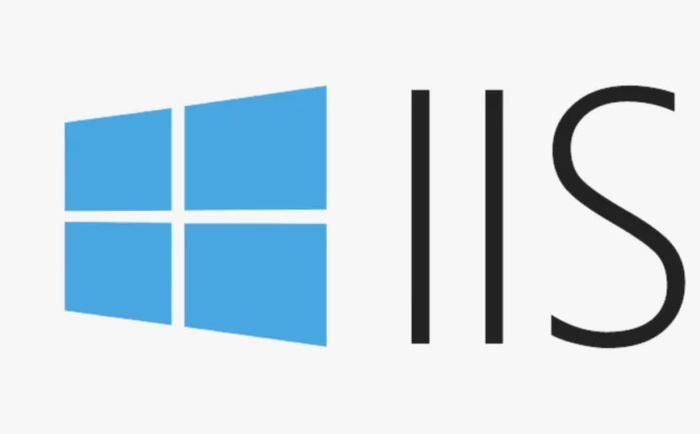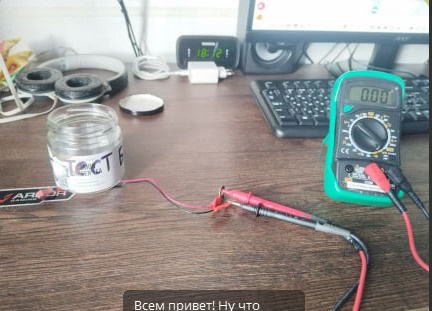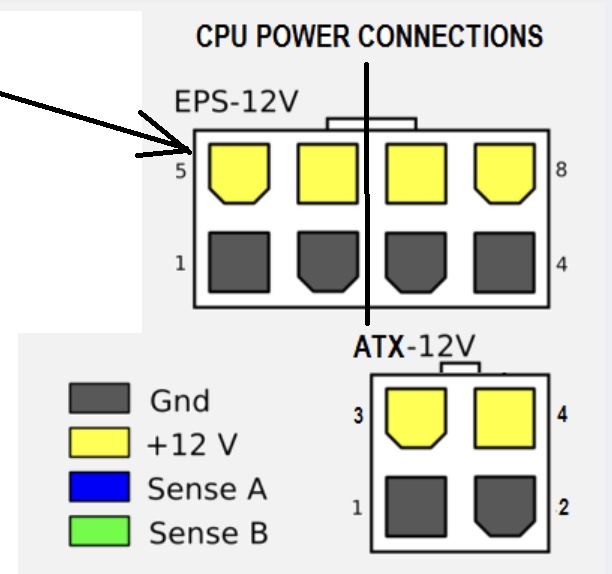Нужна помощь с ноутбуком
Хочу обновить ноутбук. Мой старый Lenovo B590 (i7, 16 ГБ и SSD 512 ГБ) уже совсем не тянет.
Есть вариант купить новый "ARDOR GAMING NEO N15-I5ND410" — версия на i5-12450H, RTX 2050, 16 ГБ памяти и 512 ГБ SSD. Цена 39 тыс., в принципе, подъёмная.
Кто пользовался такими ноутбуками? Стоит его брать или нет? Я просто совсем не разбираюсь в технических характеристиках. Всё, что написано выше, просто переписал из диспетчера. 😑
Ноутбук нужен для офисной работы, презентаций, YouTube и несложных проектов в ArchiCAD. Спасибо заранее.
P.S. Если есть что-то лучше, буду благодарен, если скинете название или ссылку. Бюджет до 45 тыс..
Продолжение поста «Нужна помощь в сборе ПК»1
Приветствую, Пикабушники!
В продолжение прошлого поста, хотя это, наверное, никому и не надо, но может и поможет такому же горе-сборщику, как я)
Отдельная благодарность за советы @AM.2
Что по итогу вышло:
Куплено всё 7-11 сентября, поэтому цены актуальны на тот момент. Сейчас проверил, материнка и корпус подешевели на ~1000р, остальное, кроме ssd подорожало ~500-1000р.
Ситилинк
18250р. 27" Монитор Xiaomi 2K Monitor G27Qi, 2560x1440, IPS, 180Гц, 2хHDMI, 2хDP, черный [ela5593eu]
Да не топ, но после того, что было, вполне норм.
Онлайн трейд
10119р. Блок питания Deepcool GAMERSTORM PQ1000G, 1000W, 80+ Gold, ATX3.1
Знаю, тут перебор, но решил в другими производителями на заморачиваться, а у дипкул, как вычитал только серии PQ/DQ норм, остальное не стоит брать. Только вот в наличии их не было, нужно было ждать 1-2 недели, но вместо 750W нашёл на по наличию на 850W, там же рублей на 200 дороже был на 1000. В общем, на нём и остановился, пусть будет нормальный запас.
28bit (300р им ещё за доставку отдал)
44910р. Видеокарта Palit (NE7506TS19T1-GB2061S) GeForce RTX 5060 TI 16GB INFINITY 3 OC 31599
По здешним советам, вроде, норм.
17460р. Процессор AMD Ryzen 7 7700 OEM
Решил переплатить пару тысяч и вместо 5, взять Ryzen7. Всё-таки и ядер с потоками поболее, нихай будет.
ДНС
12499р. Оперативная память ADATA XPG Lancer Blade RGB [AX5U6000C3016G-DTLABRWH] 32 ГБ
Как советовали, но взял версию с ЛГБТRGB-подсветкой, раз уже вписался в это...
5599р. Корпус ARDOR GAMING Rare M6 черный
Из минусов передний пылевой фильтр и винты корпуса, но это знал из отзывов, в остальном весьма неплох, плюс 6 вентиляторов в комплекте.
9899р. 1024 ГБ M.2 NVMe накопитель Kingston KC3000 [SKC3000S/1024G]
Потом ещё на 1ТБ м2 надо будет докупить для хранения игр, а то дюже много занимать будут и ещё, наверно, на 512 обычный sata ssd для хранения фото, музыки и т.д.
18299р. Материнская плата MSI PRO B650-A WIFI
2099р. Кулер для процессора DEEPCOOL AG400 BK ARGB V2 [R-AG400-BKAMMN-GJD] 2099
Итого получилось 139 434р, без монитора 121 184р. Больше, чем хотелось бы, но в целом доволен, Киберпанк и РДР почти полностью на ультрах выдают 60-90фпс.
Ещё на Озоне клавиатуру, наушники, стол, стул, коврик, сетевой фильтр, стяжки и ленту-липучку почти на 22 тысячи набрал, но это уже такие траты.
Что интересно, ожидаемого восторга от сборки не было, хотя по сути вот так с нуля первый раз вот так себе комп собираю. Справедливости ради, РДР2 всё-таки смогла порадовать и какой-то внутренний трепет вызвать. Ждём ГТА6 :)
Больше всего радости было, когда после сборки уже около 5 утра комп всё-таки нормально запустился. В чём причина я так и не понял, но главное, что заработал!
Всё собрал, подключил, запускаю, а на мониторе тишина будто он никуда не подключён, хотя в корпусе всё светится-крутится, только вот на материнке led-индикатор зелёный горит, свидетельствующий о проблемах с загрузкой. Все разъёмы, на всякий случай, переподключил-проверил, ssd попробовал во все три слота поставить, даже старый hhd откопал - с ним пробовал. BIOS сбрасывал, BIOS обновлял. Результата ноль.
В итоге, уже под утро попробовал запустить со вставленной флешкой, на которой установщик винды был и о, чудо! Монитор ожил и комп запустился до биоса, перезагрузил ещё раз и пошла установка винды.
Потом ещё неспеша под пивко полдня потратил на укладку проводов, хоть их там и не видно. Не произведение искусства, конечно, но для первого раза сойдёт.
С тех пор живу и радуюсь, только счёт за электричество немного вырос)
Всем добра, спасибо за советы, счастья, любви, здоровья, мощного железа и хороших игр!
Обзор материнской платы ASUS TUF Gaming X870-PLUS WIFI
ASUS TUF Gaming X870-PLUS WIFI – старшая плата в линейке TUF для процессоров Ryzen с сокетом AM5. Непритязательному пользователю, который не хочет вникать в тонкости платостроения, этой информации, в общем-то, будет достаточно. Тем же, кто хочет чуть более глубоко изучить эту плату и посвящен этот материал.
Технические характеристики
За подробной спецификаций платы обратимся к руководству пользователя.
Все прилично. Впрочем, чего еще ждать от платы на старшем чипсете да еще и не в самом бедном исполнении.
Упаковка и комплектация
Поставляется TUF Gaming X870-PLUS WIFI в коробки обычного размера с полноцветной полиграфией. На лицевой стороне красуется громадный серый логотип TUF, который занимает чуть ли не 80% обще площади. С тыльной стороны перечислены ключевые особенности и спецификации платы.
Внутри коробки все традиционно: картонный уплотнитель-разграничитель и антистатический пакет, в который и помещена плата. Комплект поставки относительно скромный: пара кабелей SATA для 2.5”-накопителей, некоторое количество подкладок и винтов для M.2-накопителей, краткая инструкция, а из не самого обычного – антенна WI-FI и лист со стикерами.
Внешний вид и дизайн
ASUS TUF Gaming X870-PLUS WIFI – полноразмерная материнская плата, выполненная в форм-факторе ATX (305 × 244 мм). Текстолит печатной платы здесь восьмислойный.
Визуально знакомство с платой начинается приятно. Плата выглядит довольно сдержанно, так как выполнена преимущественно в черном цвете, но с яркими желто-оранжевыми акцентами, а также металлизированными декоративностями. То есть вроде бы и строго, но в то же самое время как-то круто. Чуть ли не половина текстолита скрыта за металлическими радиаторами черного цвета.
Тыльная сторона платы в общем-то ничем не примечательна. Разве что крупное обозначение принадлежности к линейке TUF, выполненное серой краской. В остальном же – матовый черный текстолит. Бэкплейт сокета не окрашен и представляет собой толстую и плоскую металлическую пластину.
Задняя панель ввода-вывода изобилует количество USB, которых в общей сложности целый десяток: пара USB 4 в форм-факторе type C (до 40 Гбит/с с поддержкой DisplayPort 1.4a), три (зеленые) USB 3.2 Gen2 (до 10 Гбит/с), четыре (синие) USB 3.2 Gen1 (до 5 Гбит/с) и один USB 2.0 с поддержкой BIOS FlashBack. Видеовыход, если не считать DP через USB-C, только один – HDMI 2.1, а вот аудиовыходов jack 3.5 – пять. Еще здесь можно увидеть разъем для подключения сетевого кабеля RJ-45 (8P8C) и пару выводов для подключения антенны WI-FI.
Задняя планка установлена на плату еще на производстве и снимается довольно сложно – в лучших традициях не самых дешевых плат.
Питание платы TUF Gaming X870-PLUS WIFI подводится 24-pin коннектором и парой коннекторов 8-pin на питание процессора.



Цепи питания обозреваемой платы оснащены двумя достаточно массивными радиаторами с развитым оребрением, которые окрашены в черный, а бОльший радиатор еще и имеет декоративные украшательства в виде очень крупной металлизированной надписи «TUF». Теплосъем со сборок и дросселей производится через термопрокладки темно-серого цвета.


Система питания процессора у ASUS TUF Gaming X870-PLUS WIFI имеет схему 16+2+1 (VCore + SOC + Misc). Фазы VCore и SOC построены на сборках Monolithic Power Systems MP86670 (80 А) и управляются ШИМ-контроллером Digi+ ASP2206. Фаза Misc реализована сборкой Vishay SIC629 (80 А) под управлением Richtek RT3672EE, который распаян на тыльной стороне платы.
Система питания очень приличная, особенно учитывая тот факт, что даже самые старшие процессоры на сокете AM5, такие как 7950X/9950X(3D), потребляют в нагрузке около 200 Вт – то есть не особо-то и прожорливые для флагманского процессора.
Сняв радиаторы VRM, обнаруживается еще один радиатор, увидеть который изначально было практически невозможно.


Установлен этот теплоотвод на чип ASMedia ASM4242. Он, главным образом, отвечает за реализацию USB 4.0 с поддержкой DP 1.4a. Этот чип – традиционная практика для плат на чипсете X870/X870E.


Радиатор чипсета массивный и сверху прикрыт декоративной панелькой из прозрачного пластика с крупным серым логотипом TUF. Крепиться на текстолите материнской платы он при помощи двух винтов.


Интересно, что радиатор садится на кристалл чипсета не своей центральной частью, а скорее уголком.
Слотов для оперативной памяти у платы 4, а очередность использования подписана прямо на текстолите. Заявлен максимальный объем памяти – 256 ГБ, а частота работы 8000+ МГц.


Нижняя часть платы традиционно отведена по разъемы PCIe и M.2.
Слот для видеокарты (PEG) усилен металлической оболочкой. Производитель называет такую реализацию SafeSlot.


Обозреваемая видеокарта оснащена очень удобным замком фиксации видеокарты в слоте – Q-Release. Это крупный пластиковый флажок, который необходимо нажать и видеокарты будет доступна для извлечения. Очень простое, но очень удобное решение.
Три из четырех M.2-разъемов оснащены теплоотводами. Верхний слот единолично пользуется одним из двух радиаторов. Второй и третий слоты прикрываются общим, более массивным радиатором. Все радиаторы сразу имеют термопрокладки.
Интерфейс PCIe 5.0 x4 поддерживают первый и второй M.2-разъемы и сидят на процессорных линиях. Третий и четвертый M.2-разъемы чипсетные и поддерживают лишь PCIe 4.0 x4. Нижний, четвертый M.2-разъем поддерживает установку накопителей почти всех форм-факторов – 2242/2260/2280/22110 (кроме 2230). Остальная троица физически может «схватить» лишь 2280.
Все M.2-разъемы оснащены быстрой системой фиксации накопителя – M.2 Q-Latch. Для фиксации SSD нужно просто прижать, для демонтажа – нажать на пластиковый флажок. Удобно, быстро, эффективно.
В дополнение к M.2-разъемам плата имеет пару SATA. Их количество постепенно сокращается и, можно сказать, уже достигло минимума.


Колодки USB у обозреваемой платы представлены можно сказать традиционным набором: пара для USB 2.0 (4 разъема) и по одной для USB 3.2 Gen1 (2 разъема) и USB 3.2 Gen2x2 (Type-C). Кстати, фронтальный USB-C умеет заряжать девайсы по протоколу PD (до 30 Вт).


Проводную сеть Ethernet (до 2,5 Гбит/с) реализована Realtek RTL8125D. Помимо этого плата из коробки имеет WIFI 7, который реализован адаптером MediaTek MT7925 (MT7925B22M).
Как уже упоминалось, на задней панели имеются выводы для подключения антенны, которая есть в комплекте поставки. Коннекторы (Q-Antenna) быстро ставятся/снимаются, не требуя закручивания как традиционные RP-SMA. Основание антенны магнитное, что позволяет прицепить ее на металлические поверхности корпуса.
Аудиотракт отделен и реализован на выделенном слое текстолита. Сама же аудиоподсистема реализована чипом ALC1220P, который прикрыт красивым металлическим колпачком с логотипом TUF. Рядом видна тройка конденсаторов Elna.
В правом углу платы разместился Q-LED – индикатор быстрой диагностики возможных проблем (CPU, DRAM, VGA, BOOT).
Для подключения системы охлаждения у ASUS TUF Gaming X870-PLUS WIFI суммарно предусмотрено восемь 4-pin разъемов. Их расположение вполне ожидаемое, хотя, на мой взгляд, если сборка будет вестись в корпусе с классической компоновкой, то тройку корпусных разъемов на нижнем краю было бы логичнее разместить правее. Это бы упростило подключение фронтальных вентиляторов корпуса.
Для подключения RGB-украшательств у обозреваемой TUF предусмотрено три ARGB (5V-D-G) коннектора. Вот места для RGB (12V-G-R-B) не нашлось.
ASUS TUF Gaming X870-PLUS WIFI с демонтированными радиаторами смотрится строго и скромно.
BIOS
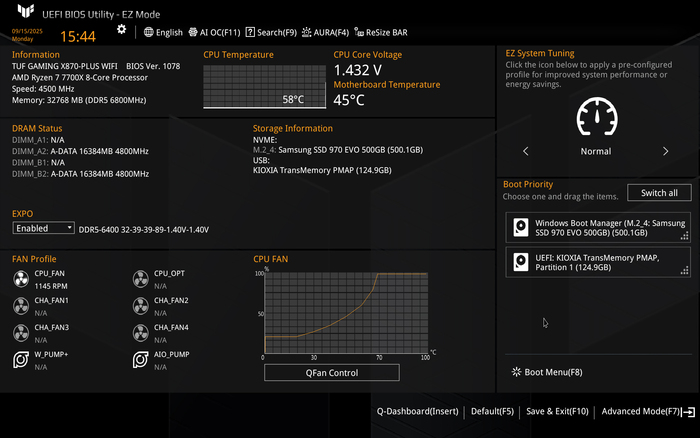
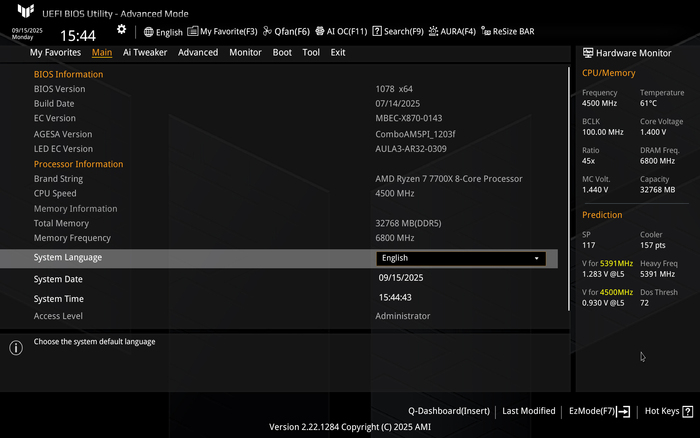
Интерфейс UEFI выполнен в стиле, характерном для всей серии плат TUF. Доминирует тёмная цветовая схема желто=оранжевыми акцентами. По умолчанию активирован упрощённый режим, однако переключиться в расширенный можно нажатием клавиши F7. Встроенная функция Q-Fan предоставляет удобный графический инструмент для настройки системы охлаждения, позволяя регулировать кривые вентиляторов простым перетаскиванием точек.
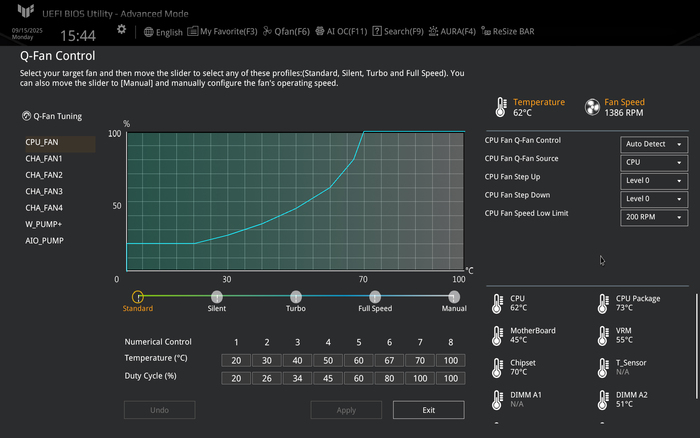

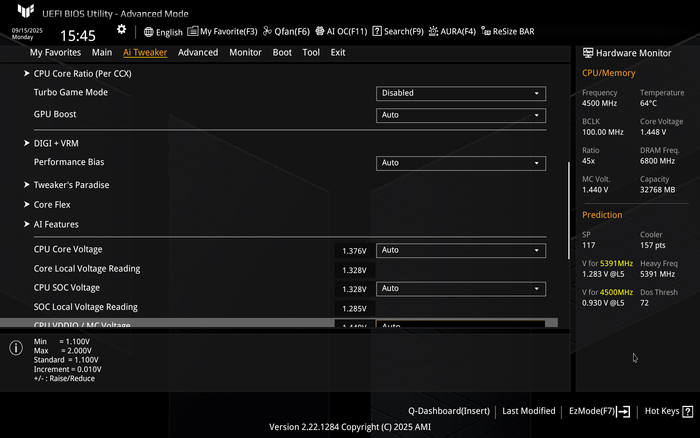
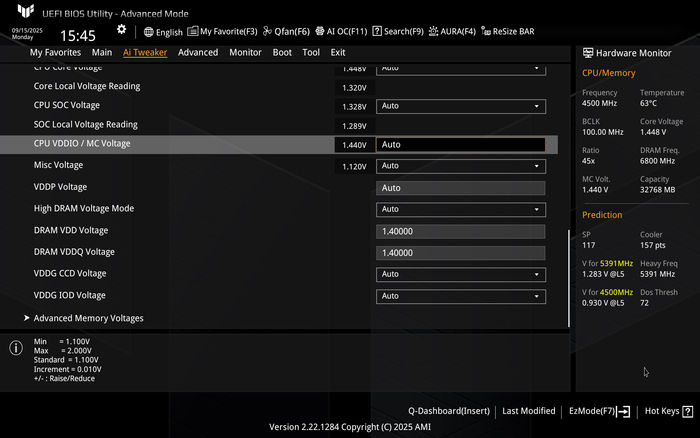
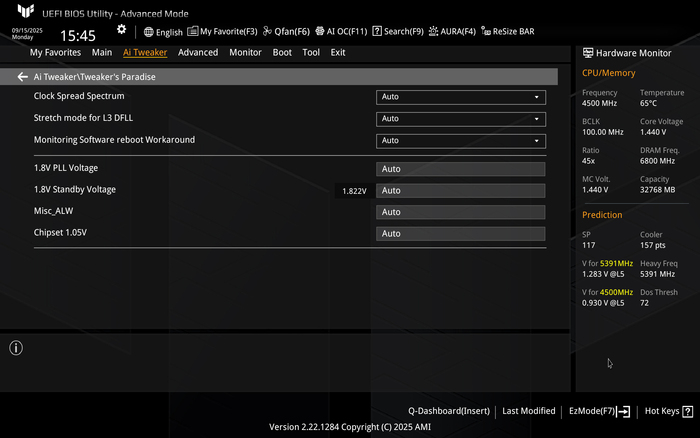
Ключевые параметры для тонкой регулировки напряжений и других настроек сосредоточены на вкладке Ai Tweaker, а дополнительные возможности собраны в разделе Tweaker's Paradise. Подробно останавливаться на особенностях BIOS не стану — это выходит за рамки обзора материнской платы.
Тестирование
Система собрана на открытом стенде. Процессор AMD Ryzen 7 7700X в паре с комплектом DDR5 – ADATA XPG Lancer Blade RGB 2x16 ГБ и охлаждался кулером Formula V Line IceBold 4PSD12. Вентилятор кулера был развернуть в обратную сторону. Таким образом удалось избежать обдува цепей питания процессора, что добавляет тесту чуть больше объективности.
Нагрузка на CPU производилась утилитой Prime95 в режиме SmallFFT. BIOS был обновлен до последней (на момент подготовки обзора) стабильной версии — 1078. Все настройки BIOS сброшены на базовые и лишь активирован профиль EXPO. С такими настройками тепловыделение процессора составляет ≈130 Вт.
Цепи питания процессора можно сказать и не заметили нагрузки, прогревшись в пике до 64,3 °C, что очень и очень немного. Кстати, температуру в тестовом помещении не назовешь низкой – 27 °C.
Важный нюанс: плата не подвергалась даже минимальному обдуву и располагалась горизонтально. Такая ориентация, в сочетании с дизайном оребрения радиаторов, не способствует естественной циркуляции воздуха. В практических условиях, при установке платы в корпус с хотя бы базовой принудительной вентиляцией, VRM материнской платы ASUS TUF Gaming X870-PLUS WIFI оставалась бы значительно прохладнее. К тому же, в реальной жизни почти не встречаются нагрузки, сравнимые с теми, что генерирует программа Prime95.
Разгона памяти во многом зависит от самого комплекта памяти. Так, то комплект ADATA XPG Lancer Blade RGB 2x16 ГБ просто и быстро удалось запустить на этой плате на частоте 6800 МГц при CL32. Конечно, такая частота не позволяет запустить контроллер памяти 1:1, но и у нас тут обзор платы, а не тонкая настройка системы.
Заключение
ASUS TUF Gaming X870-PLUS WIFI в целом производит впечатление сбалансированного и качественно собранного продукта. Плата демонстрирует продуманную компоновку, серьезную систему питания с эффективным охлаждением и предлагает современный набор интерфейсов, включая USB4 и поддержку высокоскоростных накопителей PCIe 5.0.
Её ключевые преимущества — это не столько броский дизайн, сколько внимание к практическим аспектам: удобные системы фиксации Q-Release и Q-Latch, продуманное расположение большинства разъемов и стабильная работа под высокой нагрузкой, что подтверждается тестированием. Некоторой экономии производитель всё же не избежал, ограничив количество SATA-портов и предложив относительно скромную комплектацию.
В итоге, данная модель уверенно занимает свою нишу, предлагая всё необходимое для сборки производительной системы на базе топовых процессоров Ryzen 7000/9000 серий, не превращаясь при этом в избыточно дорогой флагман с набором функций, которые останутся невостребованными большинством пользователей.
Артефакты
Всем добрый день, кто сталкивался с проблемой указанной на видео? А именно задваивание изображения на персоонаже. Особенно видно при вращении вокруг персонажа. Показанно на примере silent hill f, встречалось ещё в некоторых новых играх. Из за чего данный артефакт может вылезти?
i510400f
Rx6600xt
16gb
500w
характеристики.
upd.качествл Пикабу режет и поэтому не сильно видно гостинг эффекты на юбке и лице персонажа,
Почему сайты часто работают криво? (Ответ в этой теме)
Всем привет! Не редко я как сис.админ слышу жалобы про кривые сайты. Мол почему часть страниц не работают, тупят соц сети и многое другое.
Не смотря на базовый пакет вшитый в браузер, ему всё равно не хватает часть библиотек. Ведь что такое сайт или соц сеть?
1) HTML или HTML5
2)XML
3)CSS, PHP или Java
4) Другие языки программирования для ИИ итд
5) Кодеки фото, видео, аудио итд
6) Плагины и крипто шифрование.
Далее целый список и перечислять дальше нет смысла. Не все сайты пишут под стандарт браузеров. Кто-то делает во имя стандарта, другие во имя безопасности. Однако всем я рекомендую после установки windows, ставить вот это ПО
Казалось что это софт для разработчиков, но это не совсем так. Internet Information Services
Internet Information Services представляет собой мощную и гибкую платформу для управления веб-сайтами и приложениями. Это решение предназначено для всех типов проектов: от небольших блогов до крупных корпоративных порталов. Internet Information Services помогает эффективно и надежно размещать, запускать и обслуживать веб-контент, обеспечивая высокий уровень производительности и безопасности.
Это как раз то самое не достающее звено для сайтов. С его помощью не только админы добавляют и контролируют HHTP HTTPS но и сама ОС улучшает управление веб сайтами, плагинами итд.
Второй инструмент который часто забывают ставить на фирмах. JAVA
Мол ну вшили в гугл хром Java и все окей!! Да вот и не хрена..... Не все сайты ещё держат Java в мире. Так-же часто забывают что крупный коммерческий софт уж сильно зависит от библиотек Java!
Ну и последнее бонусом. Не все плагины браузера так хороши......... Например знаменитый плагин Adblock Plus который так усердно блочит рекламу, может и ломать сайт, нет не ломать в смысле он его уничтожит на хосте, а ломает в смысле портит переход по мета тегам итд.
Не забывайте ставить это ПО сразу как поставили Windows!!!!!!
Блок питания ПК (Проверка без осциллографа и дорогих примочек)
Всем привет народ! Итак не редко на разным заказам, фирмы, ИП и физические лица, я сталкиваюсь с такой проблемой... Тащить с собой осциллограф не реально..... А заказчики просят протестировать блок питания и его способность выживать в боевых условиях..
Под рукой лишь мультиметр.. Как известно самая большая проблема, это конденсаторы и резисторы. Спустя 4-6лет работы, они проседают при замерах. Наша цель это проверка тоталовых, смд и других конденсаторов, проверка резисторов на износ. Я не редко при прозвонке на сопротивление вижу понижение силы тока. Как мы знаем по википедии, резисторы созданы для регулирования сопротивления разных значений. Предельная рассеиваемая мощность, проще говоря больше сопротивление, меньше сили тока. И на оборот.
Порой значения например на резисторе ровно 330 ОМ - понижается при прозвоне мультиметром до 270 ОМ, что даёт уже большую нагрузку силы тока по цепи. Конденсаторы тоже играют важную роль в отдаче вольт. Так сказать зарядился и отдал.Как батарейка только рывочком. Я не особый инженер, скорее больше диагност.. Но мы немного ушли от темы...... Есть и другие мало заметные дефекты как например пробои усилительных резисторов, которые перестают правильно распределять по цепи ток. Но эту уже не эта тема. С такими вещами лучше к инженерам в СЦ! А наша задача просто и быстро проверить блок питания под нагрузкой.
На рынке я видал вот такие игрушки..
Откровенно такое вызывает лишь смех.... Ибо она не рыба и не мясо. Самый тупой способ запустить в нагрузке 0% блок. И 100% аппарат будет врать.... Для обычных практик осциллограф проверяет амплитуду электро сигнала. Как это говорят, дал нагрузочку блоку питания посильнее на 100% и тыкай по цепи материнки!!!
А вот я тут соорудил с крокодильчиками мини провода.
Все фотки выкладывать не буду, ещё три кабеля идут на 8 пин CPU, 2 кабеля на молекс и sata итд. Итак вот вам самый простой мануал. Подключаете блок в материнку с железом. Включаете мультиметр на режим до 20 вольт переменный ток. На фото CPU Fan - это 12-5V линия и минус. Один конец штекера с материнку, второй на щупы мультиметра. И проверяете на дисплее напряжение под нагрузкой.
Аналогично с 8 пин кабель в доп разъём CPU 8 пин.
щуп в +12V и граунд ниже. 3 и 1
Если показатели тока например 12V вдруг стало 12.600 V то всё блок выдаёт не верный ток и не верную мощность. Аналогично и 12V вдруг стало 11.600V идут нарушения в цепи.
Пользуйтесь способом)))В полевых условиях это проверенный способ.